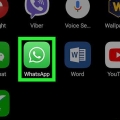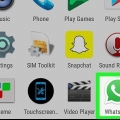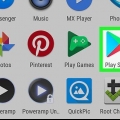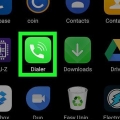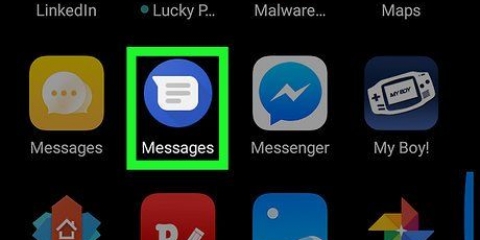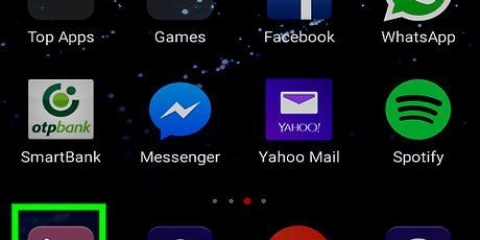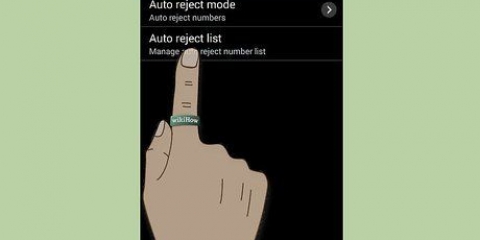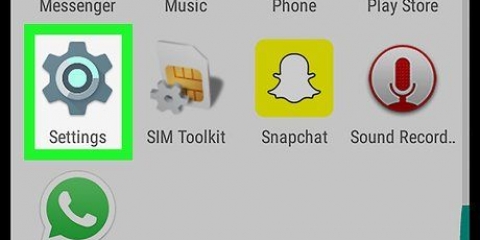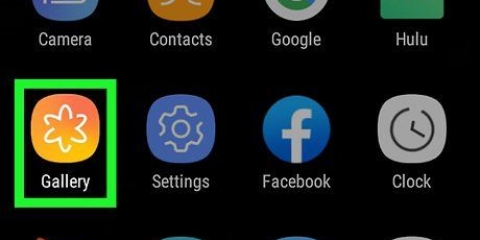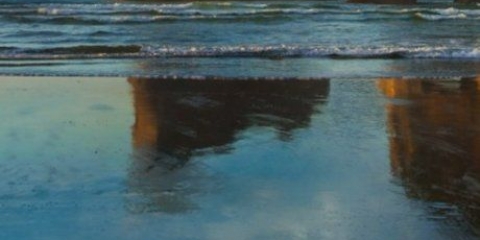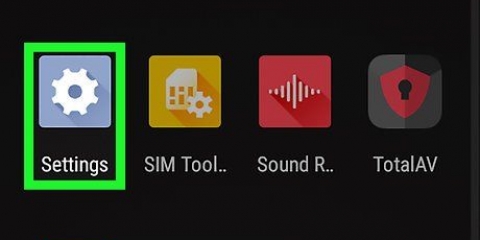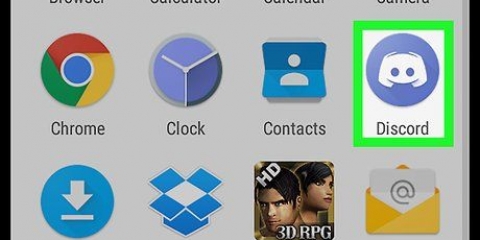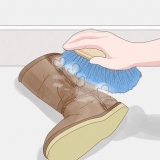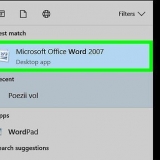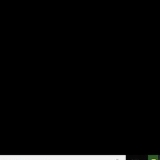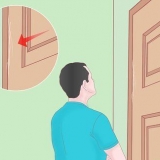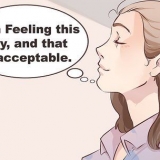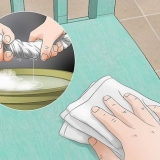Blokkeer groepgesprekke op android
Inhoud
Hierdie artikel sal jou leer hoe om groepgesprekke op Android-fone te blokkeer deur kennisgewings vir `n groep in Android Messages af te skakel of die groep met Textra-toepassing te swartlys. Terwyl die meeste teksboodskapprogramme op Android nie die opsie bied om groepgesprekke te blokkeer nie, kan jy die boodskappe van lede van die groep permanent blokkeer deur individuele lede van die groep te blokkeer.
Trappe
Metode 1 van 3: Skakel kennisgewings vir `n groep af

1. Maak Boodskappe oop. Dit is die toepassing met `n wit spraakborrel op `n blou agtergrond.

2. Druk en hou die groepoproep. Vind die groepgesprek wat jy wil demp en druk lank op die gesprek. Dit sal bykomende opsies aan die bokant van die skerm vertoon.

3. Druk
. Hierdie ikoon lyk soos `n klokkie met `n diagonale lyn daardeur en is regs bo op die skerm geleë. Dit sal kennisgewings vir die groepgesprek deaktiveer en jou foon sal jou nie meer in kennis stel dat boodskappe in hierdie gesprek ontvang word nie.Metode2 van 3: Swartlys `n groep met Textra

1. Maak Textra oop. Hierdie toepassing het `n ikoon wat lyk soos `n blou spraakborrel met wit geboë lyne binne.
- Jy kan Laai Textra SMS gratis af op Google Play Winkel as jy `n groepklets wil swartlys.

2. Druk `n groepoproep. Tik op die groepgesprek wat jy wil swartlys. Dit is hoe daardie gesprek geopen sal word.

3. Druk
. Dit is in die menubalk in die regter boonste hoek van die skerm.
4. Druk⋮. Dit is die ikoon met drie vertikale kolletjies wat boaan die skerm in die kieslysbalk verskyn. Dit sal `n klein aftreklys oopmaak.

5. DrukSwart lys. Dit is die eerste opsie aan die bokant. `n Boodskap sal onderaan die skerm verskyn om te bevestig dat die groepgesprek by die swartlys gevoeg is.

6. Druk
. Druk die linkerpyltjie in die boonste linkerhoek van die skerm om terug te keer na die hoofboodskapkieslys. Die groepgesprek is nou uitgevee en jy sal nie meer boodskappe van hierdie groep ontvang nie. Jy kan enige tyd `n groepgesprek van die swartlys uitvee deur `⋮`, dan `Instellings`, dan `Swartlys`, dan die groepgesprek en laastens `Vee uit swartlys`.
Metode 3 van 3: Blokkeer lede van `n groep

1. Maak Boodskappe oop. Dit is die toepassing met die wit spraakborrel op `n blou agtergrond.

2. Druk die groepklets. `n Groepgesprek is `n gesprek waaraan meer as twee mense deelneem.

3. Druk⋮. Hierdie ikoon met drie vertikale kolletjies is in die regter boonste hoek. Dit sal `n aftreklys oopmaak.

4. DrukMense & opsies. Dit is die eerste opsie boaan die spyskaart. Dit sal die groepkletsinstellingsbladsy oopmaak.

5. Tik `n lid van die groep onderaan die bladsy. Dit sal die kontakinligting met daardie persoon se besonderhede oopmaak.

6. Druk
. Dit is die boodskapikoon wat soos `n spraakborrel lyk met die woord "Teks" daaronder. Dit is geleë onder die persoon se naam of kontaknommer, regs van die telefoonikoon. Dit sal `n nuwe gesprek met die persoon of nommer begin.
7. Druk⋮. Dit is die drie vertikale kolletjies-ikoon regs bo. Dit sal `n aftreklys oopmaak.

8. DrukMense & opsies. Dit is die eerste opsie boaan die spyskaart. Dit sal die groepkletsinstellingsbladsy oopmaak.

9. DrukBlok (foonnommer). Dit sal die kontak se telefoonnommer vertoon in plaas van "(Phone Number)". Dit is onder die `Vibreer`-opsie op die instellingsbladsy. Dit sal `n bevestiging pop-up oopmaak.

10. DrukBlokkeer om te bevestig. Dit is in die onderste regterhoek van die opspringvenster. Dit sal alle teksboodskappe van hierdie sender blokkeer.

11. Druk
en herhaal hierdie prosedure vir die ander lede in die groepgesprek. Keer terug na die hoofboodskapbladsy en kies die groepgesprek om hierdie prosedure te herhaal vir die ander mense wat aan die groepgesprek deelneem.Artikels oor die onderwerp "Blokkeer groepgesprekke op android"
Оцените, пожалуйста статью
Soortgelyk
Gewilde